
Зошто се откажаа членовите на Телеграма?
Август 28, 2021Што е Telegram Desktop Portable?
Август 28, 2021Телеграма е целосна апликација за пораки на тековниот пазар. Тоа е популарна апликација за размена на платформи која е широко користена затоа што нуди многу карактеристики како ботови, масивно испраќање датотеки, теми и многу други функции. Во прилог на неговата приватност и карактеристики за шифрирање и поддршка за обемни функции за групен разговор, Телеграма нуди одлични функции за текст што го прават покорисен.
Форматирањето на текстот е од суштинско значење, особено кога корисникот на гласникот Телеграма е автор на Телеграмски канал. Обичниот текст не е доволен. Текстот е подобро да не се суши; треба правилно да се напише. Понекогаш, треба да нагласите одреден збор или да дадете приоритет на една идеја над друга, и тоа е време кога форматирањето на текстот на Телеграма е корисно. Сепак, сите корисници не знаат како да го сменат фонтот во Телеграма. Значи, за да ги направите вашите пораки и објави повеќе читливи и експресивни, следете н. За купувајте членови на телеграма само контактирајте не сега.
Опции за форматирање текст во Телеграма
Телеграмот има неколку основни опции за форматирање што не е лесно да се најдат. Сепак, постојат едноставни кратенки за да изгледа вашата порака како што сакате. Постојат пет различни стилови на фонтови на Телеграма - задебелени букви, италик, прецртување, подвлекување и еднопростор. Исто така, постои опција за додавање хиперврска. Не можете да го промените самиот фонт, но можете да го промените стилот. Некои алатки ги форматираат текстовите како вградениот панел Телеграма, комбинации на копчиња и специјални знаци.
Алатки за форматирање на текстот во Телеграма
Форматирањето на Телеграма ви помага да ги потенцирате клучните зборови и да поставите команди или цитати. Стандардните алатки што се користат за да ги направите саканите промени во текстовите се следниве.
Вградениот панел Телеграма
Ова е најлесниот начин за форматирање на стилот на фонтот на Телеграма. Работи и на десктоп и на мобилен. За да пристапите до панелот, направете ги следниве чекори.
- Изберете го текстот што сакате да го форматирате
- Кликнете на менито со три точки во горниот десен агол ако користите Андроид
- Во iOS, кликнете со десното копче на текстот и изберете „B/U“
- Во десктоп верзијата, кликнете со десното копче на текстот и изберете „Форматирање“.

Телеграма задебелен текст
Комбинации на топли клучеви
Комбинациите на специфични клучеви ви помагаат да го направите текстот задебелен, закосен, подвлечен и еднорамен во десктоп верзијата на Телеграма. Овие едноставни копчиња не се специфични за Телеграма; тие се користат и во други програми и апликации.
- Направете задебелен текст на Телеграма, изберете го текстот и притиснете Ctrl (Cmd) + B на вашата тастатура
- За да користите курзив во Телеграма, изберете го текстот и притиснете Ctrl (Cmd) + I
- Применувајќи лента на Телеграма преку форматирање текст, изберете го текстот и притиснете Ctrl (Cmd) + Shift + X
- За да го подвлечете текстот, изберете го и притиснете Ctrl (Cmd) + U
- За да го направите фонтот на Телеграма еднорамен, изберете го текстот и притиснете Ctrl (Cmd) + Shift + M
Специјални карактери
Користењето специјални знаци е попогодно отколку копирање-залепување текст од друга апликација. Треба да вметнете специјални знаци кога ја пишувате вашата порака и таа автоматски се форматира кога ја испраќате.
- затворете го вашиот текст со двојни sterвездички за да биде задебелен: ** текст ** → текст
- внесете го вашиот текст во двојни симболи за подвлекување за да го направите курзив: __текст__ → текст
- затворете го вашиот текст во тројни симболи за цитат за да го направите еднорамен: „` текст`` → текст
Како да напишете задебелен текст на Телеграма?
Задебелен тип често се користи во телеграмските канали за дизајнирање наслови и поднаслови. Тоа може да се направи со следење на чекорите подолу.
- Изберете го вградениот панел и изберете го фонтот „Задебелени букви“ (работи во мобилни и десктоп верзии)
- Користете ја комбинацијата на копчиња Ctrl / Cmd + B (работи само во десктоп верзија)
- Затворете го текстот со двојни aвездички (на пример, ** телесен позитивен текст **)
- Користете го телеграмот бот Markdown Bot (напишете @болд и изберете „B“ (Задебелено) од списокот што се појавува
Како да напишете текстуален текст на Телеграма?
Италик фонтот се користи за да му даде убав стил на текстот или кога треба да направите цитат или директен говор. Внимателно погледнете ги следните чекори.
- Изберете го вградениот панел и изберете ја буквата „Италијански“ (работи во мобилни и десктоп верзии)
- Користете ја комбинацијата на копчиња Ctrl / Cmd + I (работи само во десктоп верзија)
- Додадете две подвлекувања пред и после текстот (на пример, __ дајте ми убав стил__)
- Користете го телеграмот бот Markdown Bot (напишете @болд и одберете „I“ (Italic) од списокот што се појавува
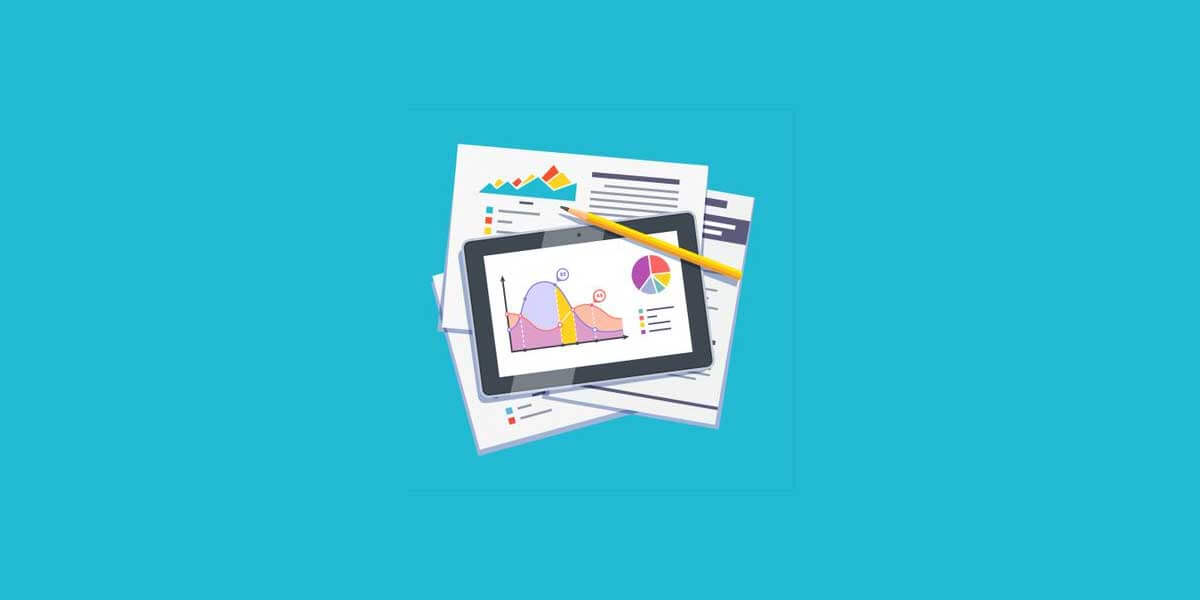
задебелен текст на андроид
Како да задебелите текст на Андроид?
За да напишете задебелен текст на Телеграма на Андроид, треба да следите неколку едноставни чекори.
- Отворете Телеграма на вашиот Андроид
- Допрете разговор
- Тип **
- Внесете го зборот или фразата што сакате да се појави со задебелени букви. Нема потреба да внесувате празно место помеѓу ** и зборот (ите)
- Напишете друго ** на крајот
- Допрете го копчето за испраќање
Како да напишете задебелен текст на компјутер на Telegram?
Промената на текстот на пораката во задебелен фонт во разговорот за Телеграма користејќи интернет прелистувач за десктоп е лесен како бриз. За да го направите ова, следете ги чекорите подолу:
- Отворете ја веб -страницата Телеграма во вашиот интернет прелистувач
- Кликнете на разговорот на левиот панел
- Напишете ја вашата порака во полето за пораки
- Поставете го текстот на пораката помеѓу два симболи на aвездичка од секоја страна
- Кликнете ИСПРАТИ
Како да го смените фонтот на Телеграма?
Постои фактот дека самото семејство на фонтови во Телеграма не може да се промени. Но, можете да го направите текстот едносложен. Можете да користите текст Monospaced во телеграмски групи за развивачи. Така тие го истакнуваат програмскиот код.
Во мобилната верзија на Телеграма на Андроид, користејќи го еднократниот текст, треба да ги следите овие чекори:
- Изберете го напишаниот текст
- Кликнете на иконата во форма на три хоризонтални точки
- Изберете го типот на лице „Моно“ во прикажаната листа
Во iOS, изберете го пишаниот текст, кликнете на „B / U“, потоа изберете го типот на лицето „Монопростор“.
Во крајна линија
Текстот во Телеграма има значајна улога во пренесувањето на она што треба да се поднесе. Начинот на пишување покажува што мислите и каква цел имате. Пишување текст со задебелени букви или курзивирање може да се направи на различни уреди, како што е споменато погоре.





8 Коментари
благодарам многу
Може ли да направам само дел од текстот задебелен или целиот текст ќе биде задебелен?
Да! можете да го задебелите избраниот текст не сите.
Толку корисно
Како да напишам дел од текстот со друг фонт?
Изберете го целниот текст и лесно променете го фонтот.
Добра работа
怎么在电脑上将我想说的话设置为马赛克?